I dag er Blu-ray-diske stadig populære og stadig det bedste valg til video og lyd i høj kvalitet. Vi kan dog ikke ignorere den kendsgerning, at nogle platforme ikke understøtter disken. Derfor kan nogle brugere muligvis ikke afspille indholdet, hvilket kan føre til utilfredshed. Hvis du vil afspille din video på forskellige platforme eller sikkerhedskopiere filer, er den bedste løsning at rippe din Blu-ray. Med det kan du transformere dit indhold til det ønskede format. I denne artikel vil vi introducere forskellige Blu-ray-rippingsprogrammer, du kan bruge til at rippe din Blu-ray effektivt. Vi vil også fremhæve deres enkle beskrivelse, funktioner, fordele og ulemper. Derfor, for at opdage alle de bedste ... gratis Blu-ray-rippere, læs dette indlæg med det samme.
Del 1. Sammenligning af den bedste gratis Blu-ray-rippingssoftware
For at give dig mere indsigt i de bedste Blu-ray-rippere, kan du se sammenligningstabellen nedenfor.
- Software
- Tipard Blu-ray konverter
- Lav MKV
- Håndbremse
- VLC
- Leawo Blu-ray Ripper
- KlonBD
- Video Solo BD-DVD Ripper
| Yderligere funktion | Brugergrænseflade | Batchbehandling | Rippehastighed | Understøttede formater |
| Blu-ray-ripping DVD-ripping Video redigering | Omfattende | Ja | Hurtig | MP4, FLV, WMV, MOV, AVI, MKV osv. |
| Opretter MKV | Omfattende | Ingen | Hurtig | MKV |
| Rivning Konvertering | Omfattende | Ja | Standard | MP4, MKV og WebM |
| Videoafspilning Video redigering | Omfattende | Ingen | Langsom | MP4, AVI og MKV |
| Blu-ray- og DVD-ripping | Omfattende | Ja | Hurtig | MOV, M4V, MKV, MP4 osv. |
| Blu-ray-kloning | Omfattende | Ja | Hurtig | MKV og MP4 |
| DVD-ripping Video redigering | Omfattende | Ja | Hurtig | MP4, MOV, AVI, MKV osv. |
Del 2. Top 7 gratis Blu-ray-rippingssoftware til Windows og Mac
Kom til denne sektion og opdag alle de bedste gratis Blu-ray-rippere, du kan bruge på dine Windows- og Mac-computere.
1. Tipard Blu-ray Converter
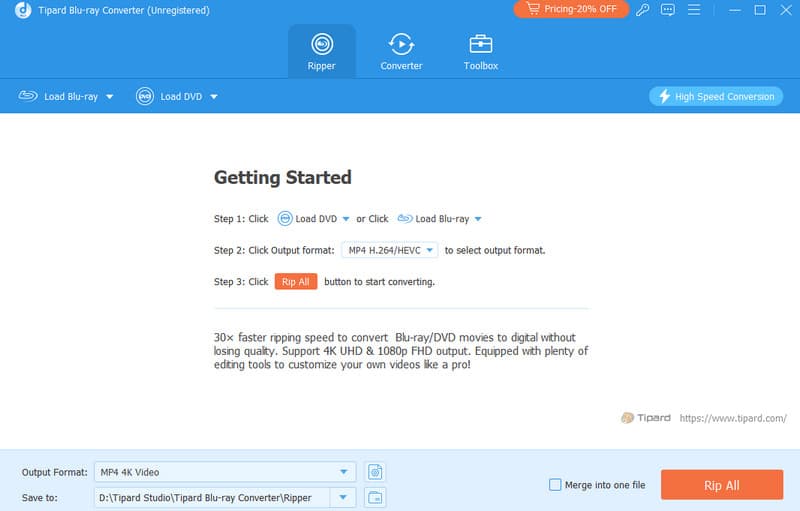
Understøttet OS: Windows og Mac
Funktioner:
• Konverter og rip Blu-ray 30 gange hurtigere.
• Den kan understøtte forskellige digitale formater.
• Den kan rippe Blu-rays til 4K.
• Softwaren kan tilbyde grundlæggende redigeringsfunktioner for at forbedre filen.
Tipard Blu-ray konverter er en af de mest kraftfulde Blu-ray-rippingsprogrammer, du kan stole på til effektivt at rippe din Blu-ray på din Mac og Windows. Den tilbyder også eksplicitte instruktioner, en ligetil brugergrænseflade og perfekt kvalitet for en bedre seeroplevelse. Det, vi kan lide her, er, at den kan give dig en hurtig Blu-ray-rippingsprocedure. Med det kan du få dit ønskede resultat uden at bruge meget tid. Derudover kan du også bruge dette program til at rippe krypterede Blu-rays. Endelig kan du opskalere din video til 4K-opløsning, hvilket giver dig den højest mulige kvalitet. Hvis du leder efter en fremragende gratis Blu-ray-ripper på Mac og Windows, skal du bruge Tipard Blu-ray Converter.

GRATIS DOWNLOAD Til Windows 7 eller nyere
 Sikker download
Sikker download
GRATIS DOWNLOAD Til Mac OS X 10.13 eller nyere
 Sikker download
Sikker download- Fordele
- Det intuitive layout giver brugerne mulighed for at navigere i alle nødvendige funktioner.
- Programmet kan rippe Blu-ray tabsfrit.
- Det er gratis at få adgang til.
- Ulemper
- De avancerede funktioner er tilgængelige i premium-versionen.
2. MakeMKV
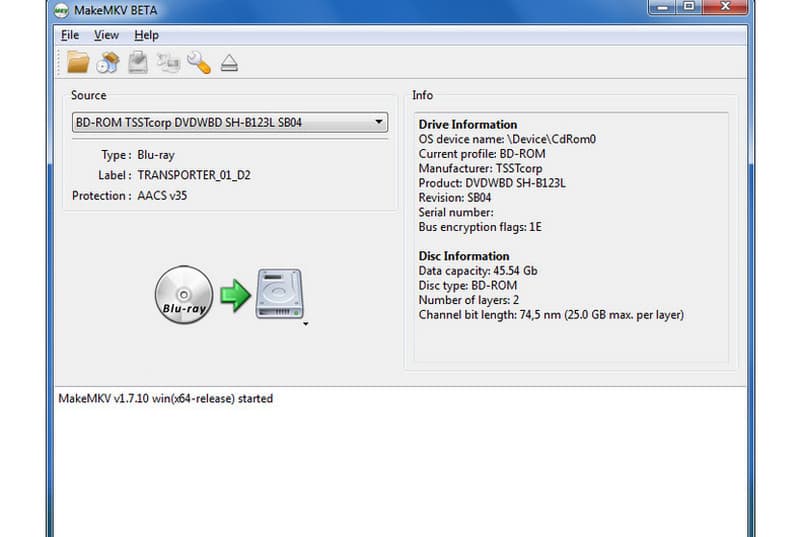
Understøttet OSWindows, Linux og Mac
Funktioner:
• Opret MKV fra Blu-ray.
• Tilbyder høj kvalitet.
• Den kan rippe krypterede Blu-rays.
Den næste gratis Blu-ray-ripper, du kan bruge, er Lav MKVDenne software kan tilbyde en ligetil løsning til at rippe dine Blu-rays. Derudover er værktøjets layout nemt at forstå, så du kan få det ønskede resultat på få øjeblikke. Derudover er programmet tilgængeligt på forskellige platforme, især på Mac, Windows og Linux.
- Fordele
- Softwaren har et simpelt design, der gør det nemmere at rippe Blu-ray.
- Programmet er gratis.
- Ulemper
- Den understøtter kun MKV-formatet.
- Resultatet indeholder en stor filstørrelse.
3. Håndbremse
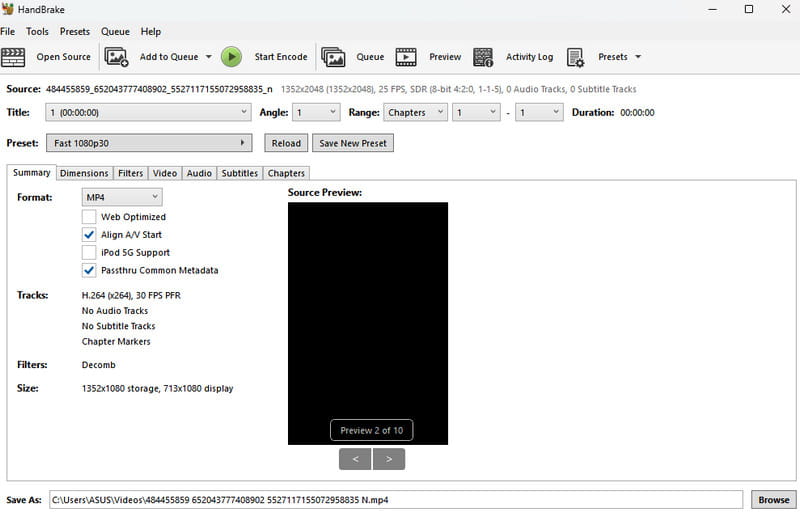
Understøttet OS: Windows og Mac
Funktioner:
• Konverter Blu-ray til forskellige digitale formater.
• Den kan tilpasse outputfilen.
• Den giver en ultrahurtig Blu-ray-rippingsproces.
Håndbremse er endnu et open source-videokodningssoftwareprogram, som du kan få adgang til på din computer. Med dens enkle konverteringsfunktion kan du konvertere din Blu-ray til forskellige formater, såsom MP4, MKV og WebM. Derudover understøtter den avancerede indstillinger, så du kan redigere video og lyd, tilføje undertekster og tilpasse forskellige parametre. Den kan også lade dig justere videoens bitrate, codec, opløsning og mere.
- Fordele
- Programmet er nemt at tilgå.
- Den kan rippe Blu-ray med en simpel procedure.
- Softwaren kan tilbyde flere redigeringsfunktioner for at forbedre videoindholdet.
- Ulemper
- Brugergrænsefladen er ikke tiltalende nok.
- Den kan kun understøtte et par outputformater.
- Den kan ikke håndtere krypterede Blu-rays.
4. VLC
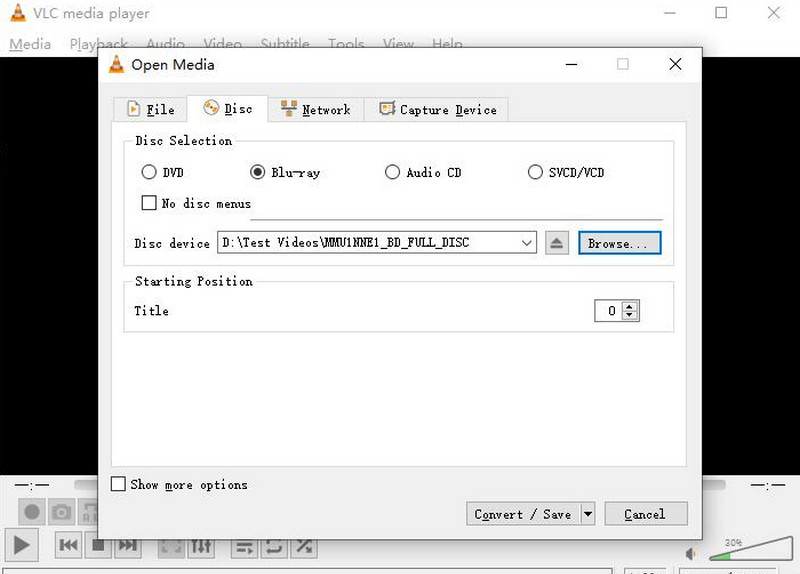
Understøttet OS: Windows og Mac
Funktioner:
• Rip Blu-ray til andre formater problemfrit.
• Det kan tilbyde et omfattende design.
• Nogle grundlæggende redigeringsfunktioner er tilgængelige.
VLC er ikke bare en multimedieafspiller. Det kan også være din foretrukne ripper til effektivt at rippe Blu-rays. Derudover kan du også bruge forskellige funktioner til at forbedre din video, før du gemmer den på din computer. Derudover er programmets layout forståeligt, så du kan bruge alle de nødvendige funktioner effektivt og problemfrit. Udover dvd'er kan du også rippe DVD'er på VLC, hvilket gør det mere bemærkelsesværdigt.
- Fordele
- Programmet kan give dig et simpelt design til en mere ubesværet ripningsproces.
- Softwaren er gratis at bruge.
- Ulemper
- Rivningsprocessen er tidskrævende.
- Den understøtter ikke krypterede Blu-rays.
- Brugergrænsefladen ser forældet ud.
5. Leawo Blu-ray Ripper
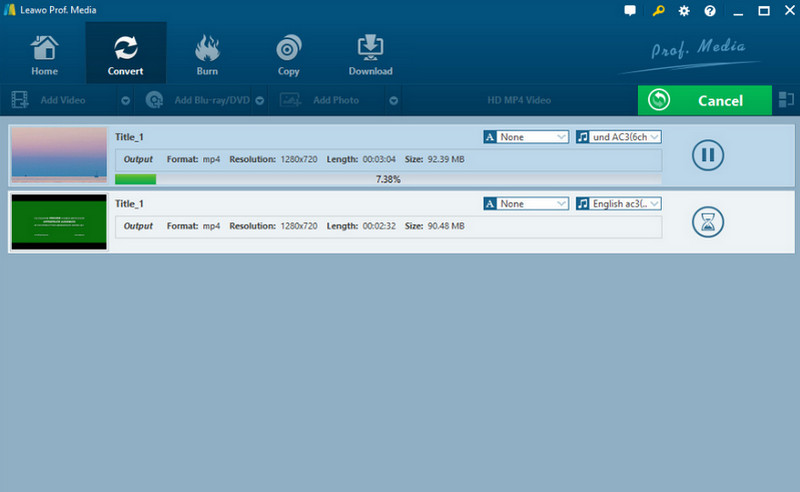
Understøttet OS: Windows og Mac
Funktioner:
• Rip Blu-ray til Blu-ray-mappe, ISO og digitale formater.
• Den kan fjerne kopibeskyttede Blu-rays.
• Softwaren kan tilbyde forskellige redigeringsfunktioner.
Den næste på vores liste er Leawo Blu-ray RipperDenne ripper kan give dig en omfattende brugerflade og fremragende videokvalitet. Du kan også bruge nogle redigeringsfunktioner til at skabe en bedre version af dit Blu-ray-indhold. Derfor er det bedst at downloade denne Blu-ray-diskripper for at få dens samlede funktioner.
- Fordele
- Det er nemt at navigere i alle funktioner.
- Den kan tilbyde en forhåndsvisningssektion.
- Det kan forbedre indholdet ved hjælp af forskellige redigeringsfunktioner.
- Ulemper
- Programmet er ressourcekrævende.
- Nogle gange fungerer programmet ikke godt nok.
6. CloneBD
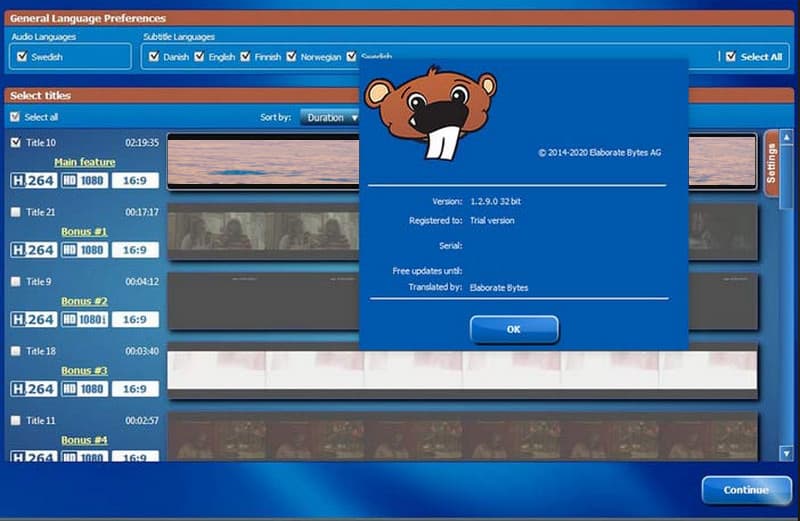
Understøttet OS: Windows og Mac
Funktioner:
• Kopier Blu-ray til ISO og Blu-ray-mappe.
• Konverter Blu-ray til forskellige digitale formater.
• Den understøtter Blu-ray-disk/mappe/ISO-input.
For ikke-professionelle brugere er den anbefalede Blu-ray-ripper at få adgang til KlonBDDu kan også bruge dens forhåndsvisningsfunktion til at se det mulige output fra din Blu-ray. Derudover kan den konvertere Blu-ray til både MKV- og MP4-formater.
- Fordele
- Det kan give dig en simpel rippingproces.
- Værktøjets brugergrænseflade er perfekt til begyndere.
- Ulemper
- Den understøtter ikke krypterede Blu-rays.
- Den understøtter kun MKV- og MP4-formater.
7. Video Solo BD-DVD Ripper
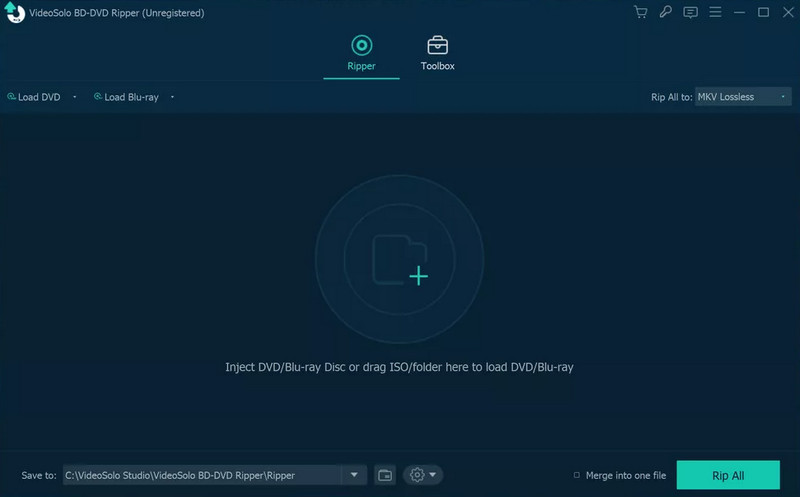
Understøttet OS: Windows og Mac
Funktioner:
• Rip Blu-ray til forskellige digitale formater.
• Det kan tilbyde output af høj kvalitet.
• Den understøtter DVD-ripping.
Hvis du stadig leder efter en gratis Blu-ray-ripper, er det bedst at få adgang til Video Solo BD-DVD RipperDet, der gør den pålidelig, er, at den kan håndtere krypterede Blu-ray-diske. Den er også nem at betjene og kan håndtere adskillige digitale videoformater.
- Fordele
- Med sin enkelhed kan forskellige brugere betjene programmet.
- Det kan give brugerne forskellige redigeringsfunktioner til at forbedre filen.
- Programmet har en hurtig rippingsproces.
- Ulemper
- Det er dyrt at bruge premium-versionen.
Del 3. Sådan ripper du Blu-ray gratis
For at rippe Blu-ray-filen i dit foretrukne videoformat, se de detaljerede instruktioner nedenfor.
Trin 1Få adgang til Blu-ray Ripper
Til det første trin skal du bruge Hent knapperne nedenfor for at få adgang til Tipard Blu-ray konverter.

GRATIS DOWNLOAD Til Windows 7 eller nyere
 Sikker download
Sikker download
GRATIS DOWNLOAD Til Mac OS X 10.13 eller nyere
 Sikker download
Sikker downloadTrin 2Indlæs Blu-ray
Fra den øverste brugerflade skal du klikke på Ripper funktionen. Tryk derefter på Indlæs Blu-ray mulighed for at tilføje den Blu-ray-fil, du vil rippe.
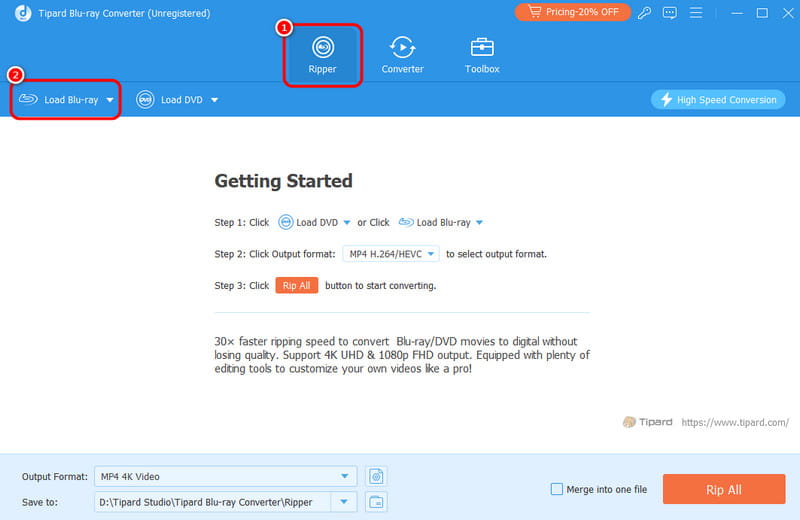
Trin 3Vælg Outputformat
Fortsæt til Outputformat sektionen og vælg dit foretrukne outputvideoformat. Du kan også vælge/vælge din ønskede videokvalitet.
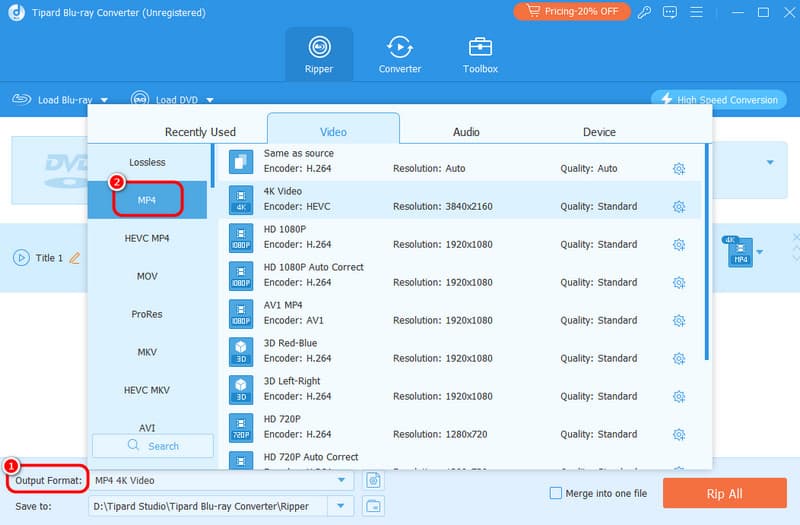
Trin 4Start Ripping
Gå til Gem til mulighed for at indstille din destinationsmappe. Markér derefter Rip alle knappen for at begynde at rippe din Blu-ray. Efter processen kan du allerede have din rippede fil.
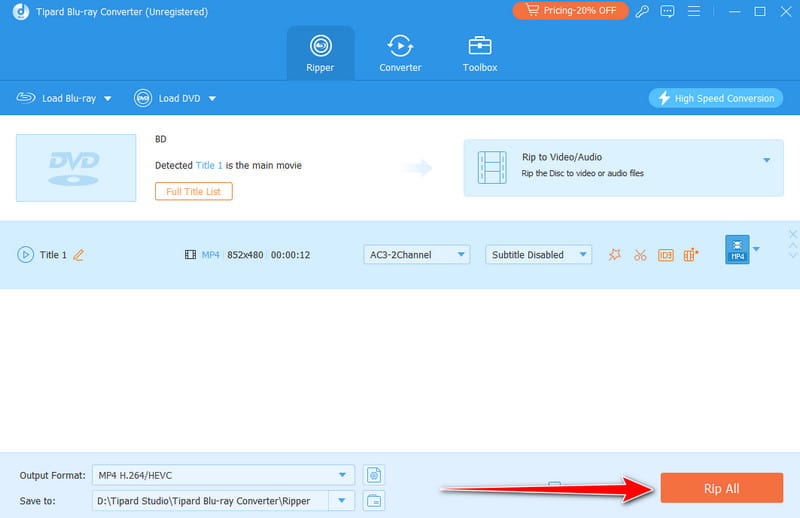
Leder efter bedste gratis Blu-ray ripping softwareSå kan dette være din go-to-artikel for at få alle de oplysninger, du har brug for. Derudover, hvis du vil rippe din Blu-ray ved hjælp af den bedste ripper, der kan tilbyde flere funktioner, så brug Tipard Blu-ray konverterUdover at rippe vores Blu-ray, kan du også justere din fil baseret på dine behov, hvilket gør den til en kraftfuld ripper og editor.
Fuldt udstyret multimedieafspiller til at afspille Blu-rays, DVD'er, 4K UHD'er og andre video-/lydfiler.




